输入法怎么输入韩语 如何在搜狗输入法中添加韩语输入法
在日常生活中,我们可能会遇到需要输入韩语的情况,但是对于不熟悉韩语的人来说,如何在输入法中添加韩语输入法可能会成为一个困扰,在搜狗输入法中,添加韩语输入法其实非常简单,只需要按照一定的步骤操作即可。接下来我们就来详细介绍一下在搜狗输入法中如何添加韩语输入法,让您轻松应对需要输入韩语的情况。
具体方法:
1.搜狗输入法在使用是有一个小工具集显示在桌面上的,切换到搜狗输入法就能看见了,在这个小工具集里就有一个工具模样的小按钮,如图所示点击设置按钮,如图
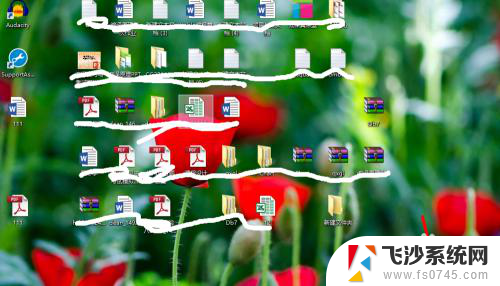
2.点击了设置以后我们就进入了一个小页面,里面有很多项。现在我们下翻,找到属性设置这一项,这属性设置能就包含了语言的设置,所以我们要在这里进行设置, 点击选中进入 ‘属性设置’,如图
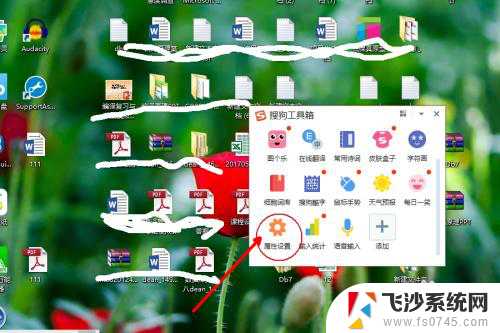
3.点击这个属性设置以后我们就进入了属性设置页面,如图。在这里我们可以看到很多的设置,以后你要是设置搜狗输入法的属性就可以进入这里设置了,那么现在我们添加韩语输入,现在我们就点击左边选项区中的‘输入法管理器’
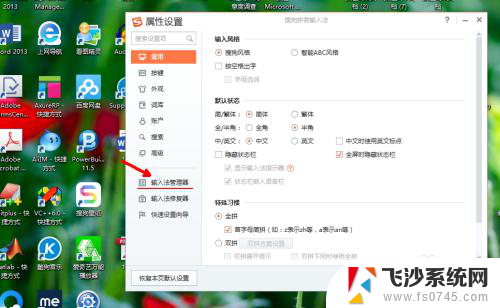
4.进入这个输入法管理器我们就可以添加韩语输入法了,如图。在这里我们可以看到这里可以直接选择的语言,但是这里可以直接选择的没有韩语,所以我们进行自行添加,点击‘添加输入法’
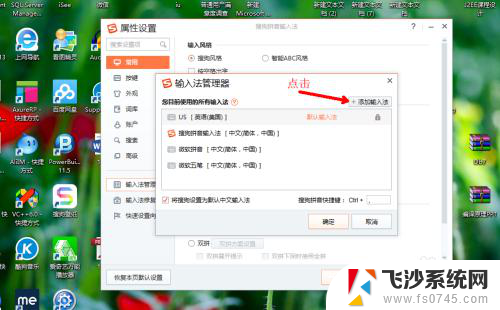
5.点击添加以后我们就会看到下面的这个界面,在选择输入语言一栏点击下拉选框找到‘朝鲜语(韩语)’选中,操作如图
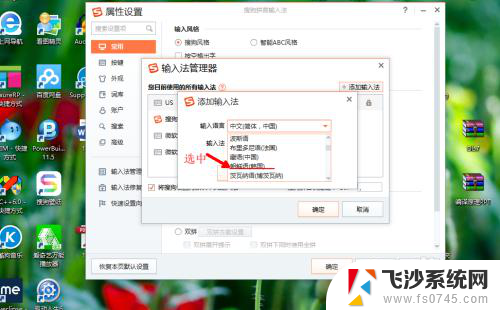
6.那么现在我们选择好了以后,很重要的一点就是你在确认是一定看好对不对,就选择以后有可能你滚动滑轮会使得选择结果产生变化,在确认没有错误的情况下我们点击‘确实’进行确认添加,如图
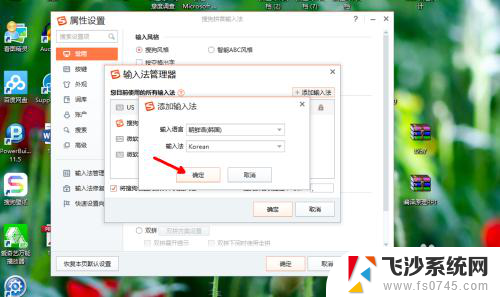
7.在确认添加语言以后,我们添加输入法就会显示在列表中,那么我们还要进行确认,就是再次确认将其添加到我们的语言输入法列表中,操作如图。点击‘确认’
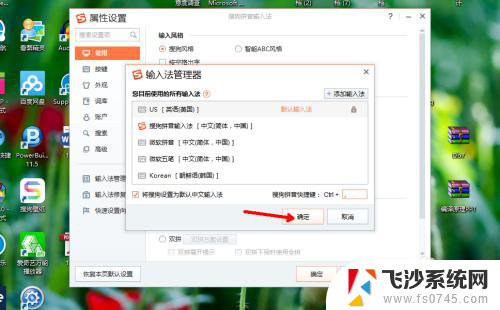
8.那么现在我们已经对我们的属性进行了选择,现在回到了属性层。为了保证我们的修改生效,保险起见就是在这个层次上也进行确认,有些时候我们就是觉得可以了,但是实际上并没有真正完成,那么这里也进行确认,如图。点击‘确认’
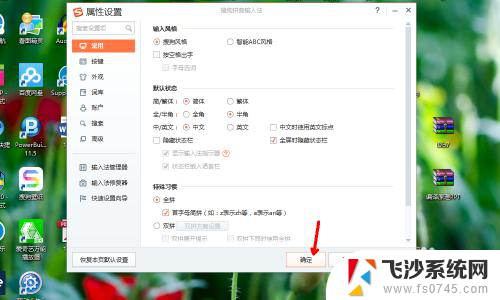
9.添加就完成啦!然后就要在你的电脑进行配置了(控制面板->时钟、语言->语言 ),加油哦!配置就是添加一个韩语输入键盘 PS:关于这个电脑的配置,我之前也有写过一次,下面两步就是在进行讲解,不过要粗略一点
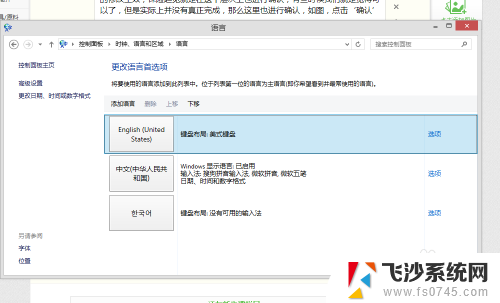
10.这里就多说一下吧,省得整半天都弄不好,就是上一步说得,添加这个键盘,如图。在上一步的界面点击‘添加语言’,如图
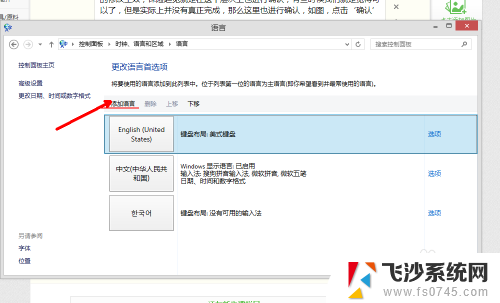
11.在添加语言界面找到 ‘朝鲜语(韩语)’ 这个语言选项后选中,然后点击添加,如图
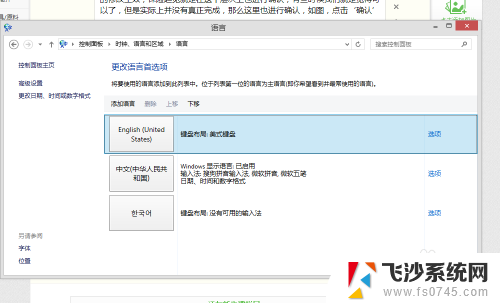
12.这个就讲到这里,好好学习,天天向上
以上就是输入法如何输入韩语的全部内容,需要的用户可以根据小编的步骤进行操作,希望对大家有所帮助。
输入法怎么输入韩语 如何在搜狗输入法中添加韩语输入法相关教程
-
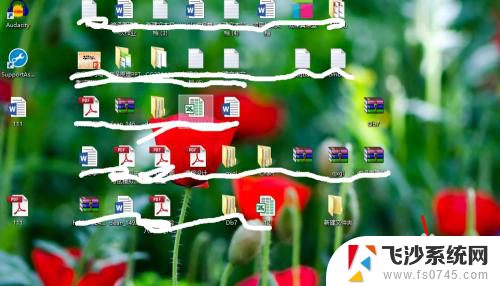 搜狗输入法有韩语键盘吗 在搜狗输入法中如何添加韩语输入法
搜狗输入法有韩语键盘吗 在搜狗输入法中如何添加韩语输入法2024-05-10
-
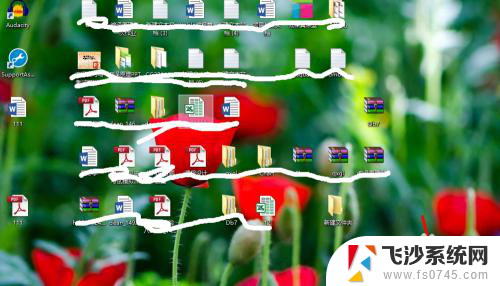 搜狗韩语输入法怎么设置 搜狗输入法添加韩语输入法的教程
搜狗韩语输入法怎么设置 搜狗输入法添加韩语输入法的教程2024-02-19
-
 电脑搜狗输入法语音输入 电脑用搜狗拼音输入法如何通过语音输入文字
电脑搜狗输入法语音输入 电脑用搜狗拼音输入法如何通过语音输入文字2024-01-16
-
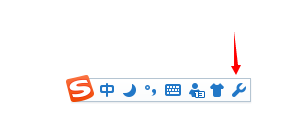 电脑搜狗怎么添加快捷输入 如何在搜狗输入法中设置快捷输入
电脑搜狗怎么添加快捷输入 如何在搜狗输入法中设置快捷输入2024-02-05
- 搜狗输入法可以手写吗 搜狗输入法手写输入教程
- 搜狗输入法 登录 如何在搜狗输入法中切换账号
- 搜狗输入法 日文 搜狗输入法怎么设置日文输入
- 电脑上搜狗输入法怎么设置快捷短语 电脑上搜狗输入法如何设置快捷语
- 搜狗输入法怎么添加截屏工具 如何在搜狗输入法中使用截图工具
- win 10 搜狗输入法打不出中文 搜狗输入法闪退怎么解决
- 电脑如何硬盘分区合并 电脑硬盘分区合并注意事项
- 连接网络但是无法上网咋回事 电脑显示网络连接成功但无法上网
- 苹果笔记本装windows后如何切换 苹果笔记本装了双系统怎么切换到Windows
- 电脑输入法找不到 电脑输入法图标不见了如何处理
- 怎么卸载不用的软件 电脑上多余软件的删除方法
- 微信语音没声音麦克风也打开了 微信语音播放没有声音怎么办
电脑教程推荐
- 1 如何屏蔽edge浏览器 Windows 10 如何禁用Microsoft Edge
- 2 如何调整微信声音大小 怎样调节微信提示音大小
- 3 怎样让笔记本风扇声音变小 如何减少笔记本风扇的噪音
- 4 word中的箭头符号怎么打 在Word中怎么输入箭头图标
- 5 笔记本电脑调节亮度不起作用了怎么回事? 笔记本电脑键盘亮度调节键失灵
- 6 笔记本关掉触摸板快捷键 笔记本触摸板关闭方法
- 7 word文档选项打勾方框怎么添加 Word中怎样插入一个可勾选的方框
- 8 宽带已经连接上但是无法上网 电脑显示网络连接成功但无法上网怎么解决
- 9 iphone怎么用数据线传输文件到电脑 iPhone 数据线 如何传输文件
- 10 电脑蓝屏0*000000f4 电脑蓝屏代码0X000000f4解决方法